- May -akda Jason Gerald [email protected].
- Public 2024-01-19 22:14.
- Huling binago 2025-01-23 12:49.
Itinuturo sa iyo ng wikiHow na ito kung paano i-format ang isang DVD-RW o CD-RW na may mga problema sa paglalaro o hindi maglo-load ng impormasyon. Ang DVD-R o CD-R na nasunog o naisulat ay hindi mai-format. Kapag nag-format ka ng isang CD, tatanggalin ang lahat ng mga file dito.
Hakbang
Paraan 1 ng 2: Sa Windows Computer

Hakbang 1. Ipasok ang DVD-RW o CD-RW sa computer
Ipasok ang CD sa CD tray ng computer na nakaharap sa itaas ang label.
Kung ang iyong computer ay hindi kasama ng isang CD drive (CD drive), bumili ng isang panlabas na drive
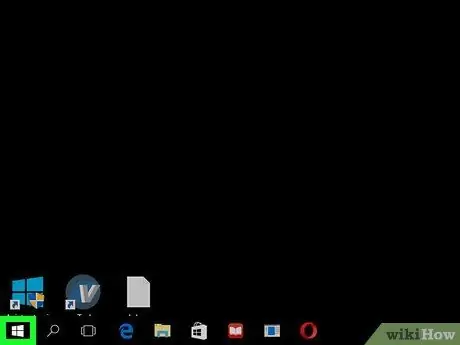
Hakbang 2. Pumunta sa Magsimula
I-click ang logo ng Windows sa ibabang kaliwang sulok. Hakbang 3. Patakbuhin ang File Explorer I-click ang icon na hugis folder sa ibabang kaliwang bahagi ng Start window. Ang tab na hugis computer na ito ay nasa kaliwang bahagi ng window ng File Explorer. Ito ay isang kulay-abong icon ng drive sa ilalim ng "Mga Device at drive" na heading sa gitna ng pahina. Ang tab na ito ay nasa itaas na kaliwang bahagi ng window ng File Explorer. Ipapakita ang isang toolbar sa ilalim ng tab Pamahalaan. Ang icon ay matatagpuan sa kaliwang bahagi ng toolbar. Ang icon na ito ay isang grey drive na may isang pulang pabilog na arrow sa itaas nito. Magbubukas ang window ng Format. I-click ang drop-down na kahon ng "System system", pagkatapos ay pumili ng isang file system sa ibaba. Ang UDF ay nangangahulugang "Universal Disk Format". Nangangahulugan ito na ang lahat ng mga sumusunod na system ng file ay maaaring magamit para sa media (tulad ng mga video o musika) o para sa mga file: Hakbang 9. I-click ang Start button, kung gayon OK lang Ang iyong CD ay magsisimulang mai-format sa file system na iyong pinili. Nakumpleto ang proseso ng pag-format ng CD. Ipasok ang CD sa CD tray ng computer na nakaharap sa itaas ang label. Ang item ng menu na ito ay nasa kaliwang bahagi ng menu bar, sa tuktok ng screen. Ipapakita ang isang drop-down na menu. Mahahanap mo ito sa ilalim ng drop-down na menu Punta ka na. Ang app, na mayroong isang hugis na drive na icon na may stethoscope dito, ay nasa folder ng Mga Utility. I-click ang pangalan ng disc sa seksyong "Panlabas" sa kaliwang bahagi ng window ng Paggamit ng Disk. Ang tab na ito ay matatagpuan sa tuktok ng window ng Disk Utility. Ang window ng mga pag-aari para sa disc ay magbubukas. Maaari mong gamitin ang opsyong ito upang ganap na mabura at ma-reformat ang disc. Ang iyong CD ay magsisimulang mabura at ma-format muli. Kapag nakumpleto na ang proseso, maaari kang magsunog ng mga video o musika sa disc.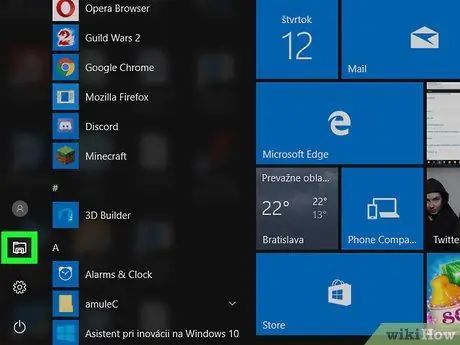
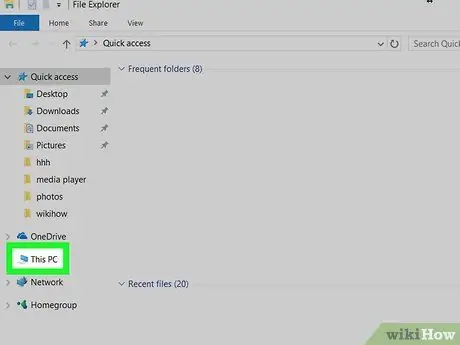
Hakbang 4. I-click ang PC na Ito
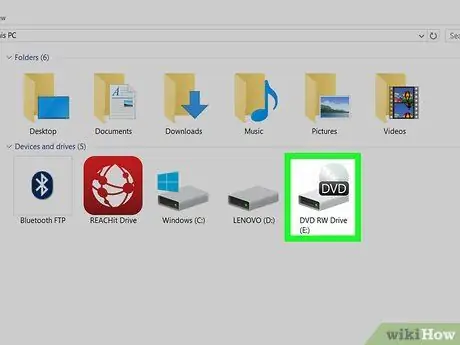
Hakbang 5. I-click ang icon ng disk drive (disk drive)
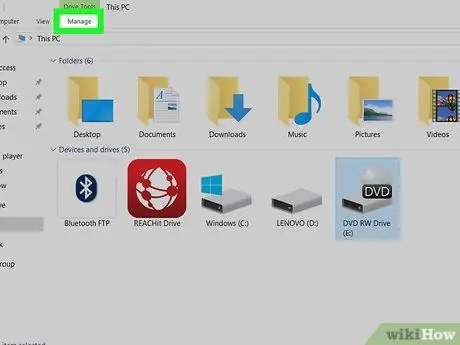
Hakbang 6. I-click ang Pamahalaan

Hakbang 7. I-click ang Format
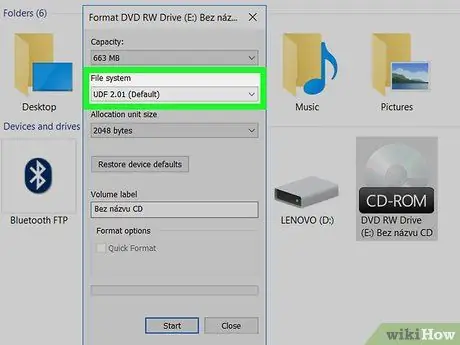
Hakbang 8. Piliin ang nais na file system
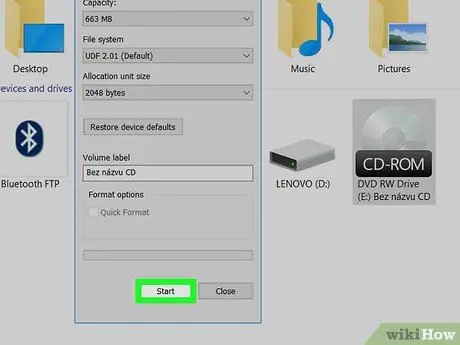
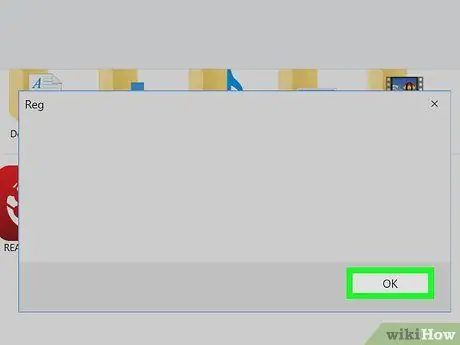
Hakbang 10. Mag-click sa OK kapag na-prompt
Paraan 2 ng 2: Sa Mac Computer

Hakbang 1. Ipasok ang DVD-RW o CD-RW sa computer
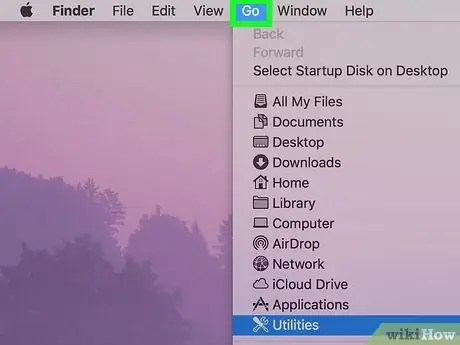
Hakbang 2. I-click ang Pumunta
Kung wala ang menu item, mag-click sa desktop o ilunsad ang Finder para lumitaw ang item
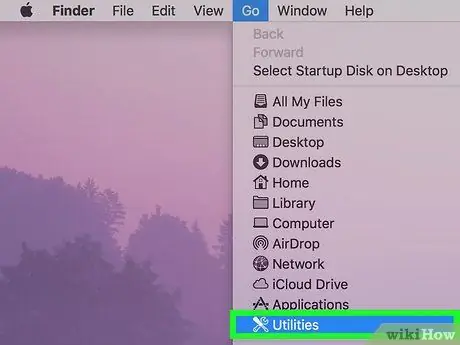
Hakbang 3. I-click ang Mga Utility
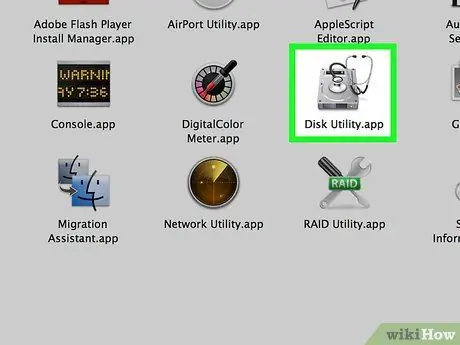
Hakbang 4. Pag-double click sa Utility ng Disk
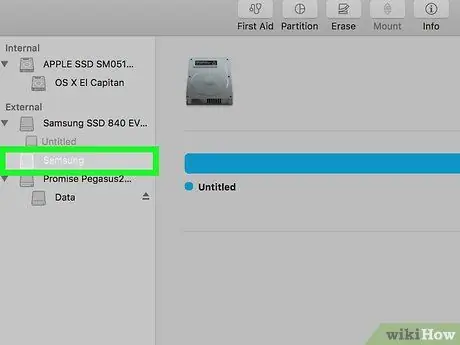
Hakbang 5. Piliin ang disc na nais mong i-format

Hakbang 6. I-click ang Burahin
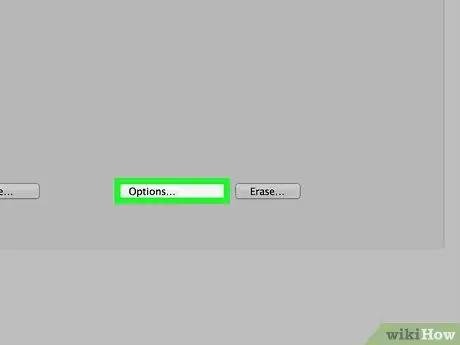
Hakbang 7. I-click nang Ganap
Maaari ka ring pumili Mabilis kung nais mong burahin ang mga nilalaman ng disc nang mas mabilis kaysa sa pagpipilian Ganap. Gayunpaman, maaaring hindi malutas ng opsyong ito ang ilan sa mga error na nagaganap.
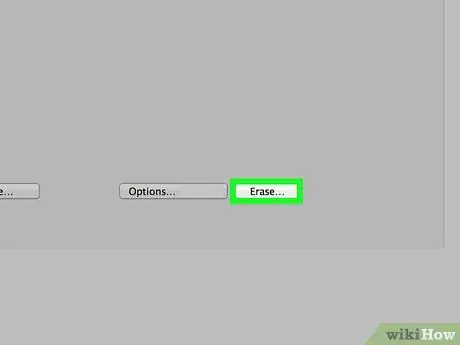
Hakbang 8. I-click ang Burahin
Mga Tip






